Comment créer un nouveau catalogue dans des éléments de photoshop 12 de l'organiseur
Lorsque vous ajoutez des fichiers dans Photoshop Elements Organizer, ils sont contenus dans un catalogue. Vous pouvez avoir un seul catalogue montrant des images miniatures de vos médias ou plusieurs catalogues qui contiennent des médias organisés en fonction des événements, les délais, ou d'autres critères d'organisation que vous souhaitez. Si plusieurs utilisateurs travaillent sur le même ordinateur, vous pouvez créer des catalogues séparés pour chaque utilisateur.
Sommaire
- Dans l'organiseur, choisissez fichier-gérer les catalogues.
- Dans la section catalogues du gestionnaire de catalogue, choisissez un niveau d'accessibilité (windows).
- Choisissez un emplacement.
- Cliquez sur le bouton nouveau dans le coin supérieur droit de catalog manager.
- Tapez un nom pour votre nouveau catalogue.
- Cliquez sur ok.
- Cliquez sur ok dans le gestionnaire de catalogue.
Si vous avez beaucoup de photos - peut-être la numérotation dans les centaines, voire des milliers - vous pouvez encore ajouter tous et chacun de ces photos à un seul catalogue. Toutefois, cela ralentit la performance dans l'Organisateur et rend la recherche pour les photos un peu plus difficile. Une meilleure option pour traiter un grand nombre de photographies est de créer des catalogues séparés.
Vous pourriez avoir un certain nombre de photos qui ont été prises à un événement ou une occasion spéciale et que vous voulez créer un, nouveau catalogue distincte pour gérer seulement ces fichiers.
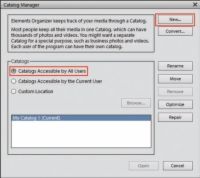
 Agrandir
AgrandirDans l'Organiseur, choisissez Fichier-Gérer les catalogues.
Le gestionnaire de catalogue ouvre, comme le montre la figure.
Dans la section Catalogues du gestionnaire de catalogue, choisissez un niveau d'accessibilité (Windows).
Par défaut, votre catalogue est accessible à tous les utilisateurs. Si vous avez plusieurs connexions pour les différents utilisateurs, tous les utilisateurs peuvent accéder au catalogue.
Sur le Macintosh, le catalogue est toujours accessible à l'utilisateur actuel. Si plusieurs utilisateurs accèdent au même ordinateur, les fichiers de catalogue créés par d'autres utilisateurs ne peuvent pas être vu par l'utilisateur courant. Pour l'accès des utilisateurs multiples, vous pouvez utiliser le dossier OSX publique par défaut, les dossiers partagés, ou d'utiliser un disque dur externe pour stocker les photos.
Si vous voulez faire le catalogue accessible uniquement à vous et pas à d'autres connectant à votre ordinateur, sélectionnez les catalogues accessibles par le bouton radio de l'utilisateur actuel.
Choisissez un emplacement.
Si vous ne choisissez pas l'un des deux premiers boutons de radio et vous souhaitez enregistrer le catalogue dans le dossier de votre choix, sélectionnez le bouton radio Emplacement personnalisé et cliquez sur le bouton Parcourir pour sélectionner un dossier sur votre disque dur dans lequel vous voulez pour stocker le catalogue.
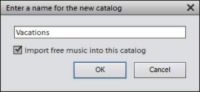
 Agrandir
AgrandirCliquez sur le bouton Nouveau dans le coin supérieur droit de Catalog Manager.
La Entrez un nom pour la boîte de dialogue Nouveau Catalogue ouvre, comme le montre la figure.
Tapez un nom pour votre nouveau catalogue.
Si vous voulez importer des fichiers musicaux gratuits pour une utilisation ultérieure lors de la création de diaporamas, sélectionnez l'importer de la musique gratuite dans cette case à cocher de catalogue.
Cliquez sur OK.
Vous revenez à la Catalog Manager, et le nouveau catalogue est ci-dessous votre catalogue par défaut.
Cliquez sur OK dans le gestionnaire de catalogue.
Le nouveau catalogue ouvre dans l'Organisateur avec un écran vide. De là, vous pouvez ajouter des photos par l'importation d'images.
Une limitation éléments est qu'il n'a pas d'option pour les images animées entre les catalogues.
Si vous décidez que vous voulez déplacer des images d'un catalogue à l'autre, vous pouvez importer les images dans le catalogue souhaité, puis supprimer les images de l'ancien catalogue. Ou, si vous voulez, les mêmes images peuvent apparaître dans plus d'un catalogue.
Vous pouvez créer plusieurs catalogues en suivant les mêmes étapes. Pour changer un catalogue, choisissez Fichier-Gérer les catalogues. Dans le gestionnaire de catalogue, cliquez sur le nom du catalogue et cliquez sur Ouvrir. Le catalogue nouvellement sélectionné est maintenant par défaut et est disponible dans toutes les séances Elements jusqu'à ce que vous modifiez le catalogue à nouveau.
Vous pouvez inclure la même photo dans différents catalogues.





